
Usando um Raspberry Pi como um PC padrão Use seu Raspberry Pi como um PC de mesa Use seu Raspberry Pi como um PC de mesa Há tantas coisas incríveis que você pode fazer com um Raspberry Pi, desde executar seu próprio programa espacial até construir um media center . Embora aparentemente pretendido como um computador compacto que pode ser ... Leia mais - com um monitor e teclado - é uma maneira de interagir com o dispositivo. Mas muitas vezes você pode não precisar desses itens. Suas portas USB podem estar muito ocupadas para conectar um teclado e um monitor pode ser muito pesado para o seu projeto. Um ecrã táctil compacto e portátil Como configurar o seu Raspberry Pi Ecrã táctil Como configurar o seu Raspberry Pi Ecrã táctil O Raspberry Pi inclui uma variedade de complementos úteis, mas um kit que se revelou particularmente popular é o Raspberry Pi 7 -inch Tela sensível ao toque. Veja como configurar um. Leia mais é uma opção, você pode abandonar a idéia de um display dedicado inteiramente a favor de acessar seu Pi remotamente.
O SSH é um meio popular de se fazer isso, mas sem software e configuração adicionais, isso é limitado ao acesso à linha de comando. O VNC é uma forte alternativa para o acesso remoto a desktops, e agora vem embutido no sistema operacional principal Raspberry Pi, o Raspbian Jessie com o desktop PIXEL.
O que é o VNC?
A Virtual Computing Network é um meio pelo qual você pode se conectar remotamente a um segundo computador. Ele usa o protocolo Remote Frame Buffer para permitir o acesso e o controle da área de trabalho e também pode ser usado em sistemas operacionais.
Nós vimos anteriormente como você pode se conectar ao seu Raspberry Pi a partir de um PC Windows, Mac ou Linux usando VNC Como executar uma área de trabalho remota em Raspberry Pi com VNC Como executar uma área de trabalho remota em Raspberry Pi com VNC E se você precisar acesso ao desktop Raspberry Pi a partir do seu PC ou laptop, sem ter que conectar um teclado, mouse e monitor? É aí que entra o VNC. Leia mais, mas a integração do RealVNC com o Raspbian Jessie e a atualização do desktop PIXEL significa que grande parte do processo foi simplificada.
Agora, a responsabilidade é garantir que você tenha o software do servidor RealVNC configurado em seu Raspberry Pi e um visualizador VNC em seu dispositivo principal ou controlador.
Configurar o VNC no Jessie Raspbian
A maneira mais fácil de começar a usar o RealVNC no Raspberry Pi é usar o Raspbian Jessie mais recente com o desktop PIXEL Atualizar o Raspbian OS do Raspberry Pi Com o PIXEL Desktop Environment Atualizar o Raspbian OS do Raspberry Pi Com o PIXEL Desktop Environment Desde seu lançamento em 2012, O sistema operacional Raspbian do Raspberry Pi teve algumas revisões, mas o ambiente de desktop permaneceu basicamente o mesmo. Pixel muda isso. Consulte Mais informação .
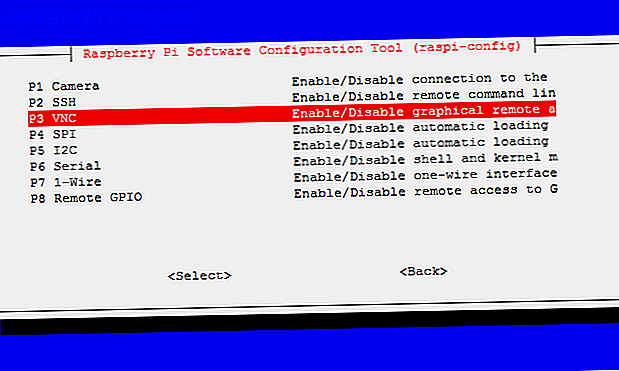
Você precisa ativar o servidor VNC antes de poder se conectar a ele. Você poderia fazer isso inicializando seu Pi como um desktop, completo com teclado, mouse e display, e navegando pelas preferências ... mas isso não é necessário. Para fazer tudo sem cabeça (ou seja, de outro PC), você deve primeiro ativar o SSH.
Faça isso desligando seu Pi, removendo o cartão microSD e inserindo-o em seu computador. Na partição de inicialização, crie um arquivo em branco chamado SSH, sem extensão. Com segurança, ejete o cartão e insira-o novamente no seu Pi. Quando inicializado, o SSH agora estará ativado. Faça o login através de uma conexão SSH, usando o endereço IP direto ou o endereço Bonjour raspberrypi.local:
ssh [email protected] (A senha padrão é "framboesa".)
Finalmente, você precisará ativar o VNC. Para fazer isso, execute:
sudo raspi-config E navegue com as teclas de seta para Opções de Interfaces> VNC e selecione Sim .
O VNC agora está habilitado e você poderá se conectar remotamente a um desktop virtual em seu Raspberry Pi, através do software RealVNC.
Instalação manual
Se você não estiver usando o Raspbian Jessie na área de trabalho do PIXEL, será necessário instalar manualmente o software RealVNC mais recente dos repositórios do Raspbian. Corre:
sudo apt-get update sudo apt-get install realvnc-vnc-server realvnc-vnc-viewer Para ativar, use raspi-config conforme descrito acima.
O servidor VNC agora será iniciado automaticamente toda vez que o Pi for inicializado.
Controlar remotamente o seu Raspberry Pi com VNC Connect
RealVNC também pode ser usado para controlar remotamente o seu Pi de qualquer lugar do mundo, desde que você tenha uma conexão com a internet! O VNC Connect é um serviço de nuvem gratuito (para uso doméstico, mas também estão disponíveis opções Professional e Enterprise) que oferecem gerenciamento de conexão simples e conexões seguras com suporte na nuvem.
Isso elimina a necessidade de criar proxies ou endereços IP estáticos e simplifica o verdadeiro acesso remoto de uma maneira que não foi vista antes. Além disso, o VNC Connect possui melhorias na velocidade e precisão na renderização de desktops, o que deve tornar o controle remoto ainda melhor do que antes.
Nota: Se você estiver executando o TightVNC, ele precisará ser removido antes de usar o VNC Connect. Eles não são compatíveis. Não se preocupe, pois ele será automaticamente removido quando você instalar o servidor VNC do RealVNC.

Crie uma conta RealVNC
Com o servidor RealVNC em execução no seu Pi, você deve criar uma conta no seu PC. Vá para www.realvnc.com/download/vnc para pegar uma cópia do aplicativo VNC Viewer do RealVNC, e siga os passos durante o lançamento inicial para criar uma conta com o seu serviço. Uma vez feito isso, conecte-se remotamente ao seu desktop Raspberry Pi via VNC Viewer. Você precisará inserir as credenciais criadas anteriormente. Para acessar o serviço VNC Connect, clique no ícone RealVNC no painel da área de trabalho, clique em Entrar e siga as instruções, certificando-se de selecionar a opção Conectividade direta e em nuvem .

Siga as instruções na tela para concluir a configuração da sua conta. Ao final disso, você deve ter dois computadores em sua “Equipe”: seu Pi e sua área de trabalho. Com cinco slots na equipe, você terá espaço para adicionar um dispositivo móvel ou dois!
Desde que o seu Raspberry Pi esteja on-line, você poderá acessá-lo de qualquer lugar através de um aplicativo RealVNC com suporte para o VNC Connect. Isso tem o potencial de tornar as coisas muito mais fáceis para muitos projetos existentes do Raspberry Pi, e pode inspirar algo novo!
Controle seu Raspberry Pi De Celular Com RealVNC
Se você estiver usando Android ou iOS para se conectar ao seu Pi via VNC, você pode fazê-lo com o RealVNC Viewer (Android, iOS), que permitirá que você se conecte facilmente ao seu Raspberry Pi em sua rede doméstica.
Basta instalar e iniciar o aplicativo, clique no símbolo + e insira o endereço IP e o número da tela. Com a senha digitada, você poderá conectar-se .

RealVNC Viewer tem uma interface de usuário bem pensada, dando a você a capacidade de mover com precisão o mouse com a ponta do dedo e tocar ou tocar duas vezes em ferramentas e ícones no ambiente de área de trabalho PIXEL. É uma das experiências de área de trabalho remota mais fáceis que já vimos!
VNC e o Raspberry Pi
Se você precisar acessar seu desktop Raspberry Pi remotamente, o VNC talvez seja a opção mais flexível. O SSH é certamente mais rápido, e o RDP pode oferecer alguma competição nas paradas de desempenho, mas o VNC é uma plataforma cruzada com streaming gráfico completo.
Nós analisamos dois serviços VNC aqui. Se você é novo no Pi, faz sentido continuar com a opção Raspberry Pi integrada do RealVNC sempre que possível, a menos que você prefira o TightVNC e já o tenha usado anteriormente. Embora tenhamos descoberto que o TightVNC é um pouco mais rápido que o RealVNC, ele não oferece nada como o serviço de nuvem VNC Connect.
O que você acha? Você usa VNC ou prefere confiar em SSH Configurando seu Raspberry Pi para uso sem cabeça com SSH Configurando seu Raspberry Pi para uso sem cabeça com SSH O Raspberry Pi pode aceitar comandos SSH quando conectado a uma rede local (seja por Ethernet ou Wi-Fi), permitindo-lhe configurá-lo facilmente. Os benefícios da SSH vão além de atrapalhar a triagem diária ... Leia Mais? Já experimentou o TightVNC e o RealVNC, e talvez tenha uma opinião diferente sobre eles para nós? Conte-nos nos comentários.


![Por que é impossível recuperar dados de um disco rígido substituído [tecnologia explicada]](https://www.tipsandtrics.com/img/technology-explained/231/why-it-is-impossible-recover-data-from-an-overwritten-hard-drive.png)